
एक विशेषता यह है कि जब हमारे स्मार्टफोन कीबोर्ड की बात आती है तो बहुत से प्यार और नफरत ऑटो सही है। यह iPhone द्वारा प्रसिद्ध किया गया था, और यह एंड्रॉइड पर "भविष्य कहनेवाला पाठ" नामक एक विशेषता है। और जबकि यह बहुत उपयोगी है, ऑटो सही भी एक ही समय में निराशा हो सकती है। यहां हम बताएंगे कि गैलेक्सी S6, गैलेक्सी S6 एज, नोट 5 और अन्य सैमसंग स्मार्टफ़ोन या टैबलेट पर ऑटो सही तरीके से जल्दी से कैसे बंद करें।
स्वतः सुधार गलतियों को स्वचालित रूप से स्कैन करता है और ठीक करता है, या उपयोगकर्ता टाइप करते समय अगले शब्द की भविष्यवाणी करता है। यह डिवाइस के शब्दकोश में सहेजे गए शब्दों और असामान्य शब्दों और अन्य चीजों की तरह मेल भी कर सकता है। हालांकि, यह जल्दी में उन लोगों के लिए एक पाठ या ईमेल में और अधिक गलतियाँ जोड़ सकता है।
पढ़ें: 65 सैमसंग गैलेक्सी S6 टिप्स और ट्रिक्स
ऊपर एक विस्तृत मार्गदर्शिका है, जो गैलेक्सी एस 6 के लिए विभिन्न सहायक युक्तियों और ट्रिक्स के बारे में बता रही है, जिसमें कीबोर्ड से अधिक प्राप्त करना शामिल है। उस ने कहा, जो लोग समस्याओं का सामना कर रहे हैं या ऑटो सही से निराश हो रहे हैं, शुक्र है कि हम इसे बंद कर सकते हैं। ठीक करने के लिए त्वरित निर्देशों के लिए आगे पढ़ें।

गैलेक्सी S6 के मालिक और प्यार करने वाले लाखों लोगों के साथ हमें यह सवाल काफी बार आता है। ऑटो सही अद्भुत है, लेकिन यह एक बोझ भी हो सकता है और बस रास्ते में मिल सकता है। शुक्र है कि इसे अक्षम करने के लिए सेटिंग्स में केवल कुछ नल लगते हैं, और हमें अपने कीबोर्ड का पूरा नियंत्रण देते हैं।
चाहे आप एक साल के लिए गैलेक्सी एस 6 का उपयोग कर रहे हों, बस एक हो गया, या हाल ही में गैलेक्सी एस 6 एज + या गैलेक्सी नोट 5 में अपग्रेड किया गया है, नीचे दिए गए निर्देश सभी हाल के सैमसंग स्मार्टफ़ोन के लिए लगभग समान हैं। यहां गैलेक्सी S6 और अधिक पर ऑटो सही (पूर्वानुमान पाठ) को बंद करने का तरीका बताया गया है।
अनुदेश
कीबोर्ड सेटिंग्स मेनू में आने के लिए कुछ अलग तरीके हैं, जो इस सुविधा को अक्षम करने के लिए हमें नेविगेट करने की आवश्यकता है। हम दोनों यहीं जाएंगे।
कीबोर्ड बंद करते समय और उपयोग करते समय सबसे पहले, माइक्रोफ़ोन बटन को दबाए रखें और दबाएं, जिससे अधिक विकल्पों के साथ एक पॉप-अप विंडो आती है। एक गियर के आकार का सेटिंग बटन है। यह आपको सीधे कीबोर्ड सेटिंग में ले जाता है। फिर, बस "भविष्यवाणी पाठ" बंद करें। उन लोगों के लिए जो दृश्य विवरण की तरह हैं कि हमें कहां जाना है, हमारे पास नीचे है।
यहां प्रत्येक चरण का टूटना और आपको सैमसंग उपकरणों पर ऑटो सही या पूर्वानुमानित पाठ बंद करने के लिए चयन करने की आवश्यकता है।
- के प्रमुख हैं सेटिंग्स मेनू (स्लाइड बार अधिसूचना बार और गियर के आकार की सेटिंग बटन पर टैप करें)
- पर जाए "भाषा और इनपुट" (सिस्टम कॉलम में)
- नल टोटी "सैमसंग कीबोर्ड" या जो भी कीबोर्ड आप उपयोग कर रहे हैं
- चुनते हैं "संभावी लेखन" और इसे बंद करें, या केवल स्विच को स्वाइप करने के लिए टैप करें "बंद"
- यह सही है, और ऑटो सही बंद कर दिया गया है। नीचे दिए गए चित्र देखें।
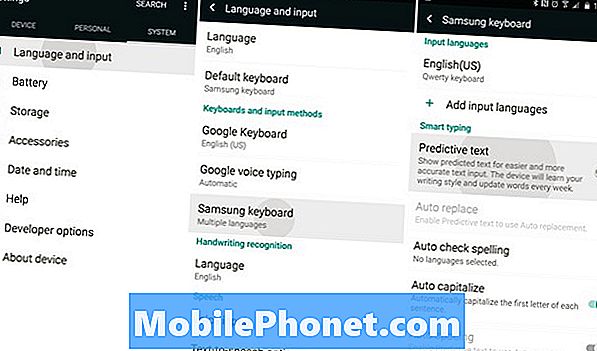
और हम सब कर चुके हैं यह इतना आसान था। बस सेटिंग्स, भाषा में सिर और स्टॉक सैमसंग कीबोर्ड, या किसी भी सैमसंग स्मार्टफोन या टैबलेट पर उपयोग किए जा रहे कीबोर्ड के लिए भविष्य कहनेवाला पाठ बंद करें।
जब हम यहां हैं, तो इसी मेनू में कई अन्य उन्नत नियंत्रण हैं। यदि कुछ पूर्वानुमानित पाठ को पसंद करते हैं, लेकिन यह नहीं चाहते कि यह इतना आक्रामक हो तो अन्य सेटिंग्स हैं जिन्हें बदला जा सकता है। जैसे ऑटो कैपिटलाइज़, ऑटो स्पेसिंग, ऑटो पंचर (जब आप दो बार स्पेस-बार मारते हैं) और बहुत कुछ। सैमसंग के कीबोर्ड से सबसे अधिक कैसे प्राप्त करें, इस बारे में अधिक जानकारी के लिए, नीचे दिए गए हमारे त्वरित वीडियो देखें।
ऊपर दिए गए निर्देशों और वीडियो में विस्तृत सब कुछ हाल के सभी सैमसंग स्मार्टफोन और टैबलेट पर समान या समान है। मतलब कि गैलेक्सी एस 5, गैलेक्सी एस 6, एज, गैलेक्सी नोट 5, या फिर सैमसंग गैलेक्सी टैब एस 2 वाले भी इस सरल ट्रिक से लाभ उठा सकते हैं।
अब एक बेहतर सैमसंग गैलेक्सी कीबोर्ड और टाइपिंग अनुभव का आनंद लें।


